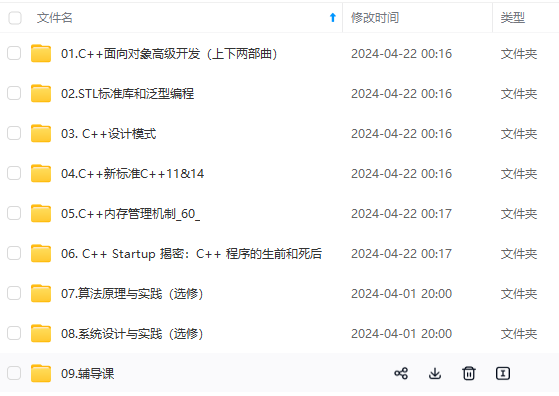
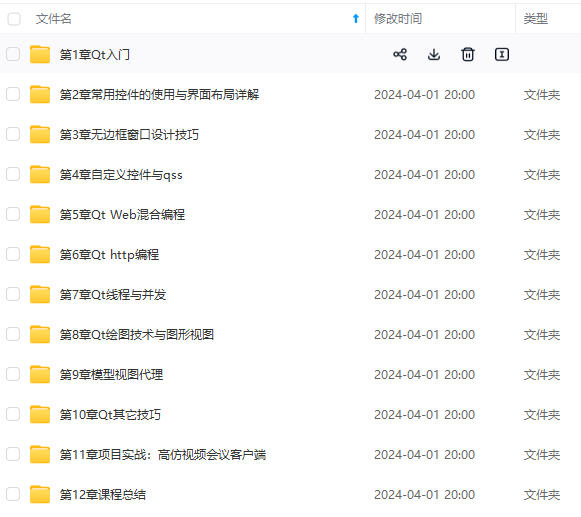
网上学习资料一大堆,但如果学到的知识不成体系,遇到问题时只是浅尝辄止,不再深入研究,那么很难做到真正的技术提升。
一个人可以走的很快,但一群人才能走的更远!不论你是正从事IT行业的老鸟或是对IT行业感兴趣的新人,都欢迎加入我们的的圈子(技术交流、学习资源、职场吐槽、大厂内推、面试辅导),让我们一起学习成长!
Intellij IDEA快捷键大全(超详细)
前言
新星计划,等你来造,一起学习进步!
7月3日-7月15日期间,完成计划任务,完成打卡赢好礼,活动报名链接如下:点击跳转
活动奖励:
❀【新秀奖】新注册用户发布第一篇文章(500字以上)获得电子【新秀勋章】;
❀【基础奖】完成任务挑战用户可获专属电子勋章(潜力新星)+抽奖机会(百分百中奖)
❀【特别奖】各导师评选团队综合top5,获实力新星实体证书/实体奖牌红色款二选一+APP作者推荐关注+实力
一、常用快捷键
| 常用快捷键 | 说明 |
|---|---|
| Ctrl+E | 可以显示最近编辑的文件列表 |
| Shift+Click | 可以关闭文件 |
| Ctrl+[ 或 ] | 可以跳到大括号的开头结尾 |
| Ctrl+Shift+Backspace | 可以跳转到上次编辑的地方 |
| Ctrl+F12 | 可以显示当前文件的结构 |
| Ctrl+F7 | 可以查询当前元素在当前文件中的引用,然后按F3可以选择 |
| Ctrl+N | 可以快速打开类 |
| Ctrl+Shift+N | 可以快速打开文件 |
| Alt+Q | 可以看到当前方法的声明 |
| Ctrl+W | 可以选择单词继而语句继而行继而函数 |
| Alt+F1 | 可以将正在编辑的元素在各个面板中定位 |
| Ctrl+P | 可以显示参数信息 |
| Ctrl+Shift+Insert | 可以选择剪贴板内容并插入 |
| Alt+Insert | 可以生成构造器/Getter/Setter等 |
| Ctrl+Alt+V | 可以引入变量。例如把括号内的SQL赋成一个变量 |
| Ctrl+Alt+T | 可以把代码包在一块内,例如try/catch |
| Alt+Up / Down | 可在方法间快速移动 |
二、查询快捷键
| 查询快捷键 | 说明 |
|---|---|
| CTRL+N | 查找类 |
| CTRL+SHIFT+N | 查找文件 |
| CTRL+SHIFT+ALT+N | 查找类中的方法或变量 |
| CIRL+B | 找变量的来源 |
| CTRL+ALT+B | 找所有的子类 |
| CTRL+SHIFT+B | 找变量的类 |
| CTRL+G | 定位行 |
| CTRL+F | 在当前窗口查找文本 |
| CTRL+SHIFT+F | 在指定窗口查找文本 |
| CTRL+R | 在 当前窗口替换文本 |
| CTRL+SHIFT+R | 在指定窗口替换文本 |
| ALT+SHIFT+C | 查找修改的文件 |
| CTRL+E | 最近打开的文件 |
| F3 | 向下查找关键字出现位置 |
| SHIFT+F3 | 向上一个关键字出现位置 |
| F4 | 查找变量来源 |
| CTRL+ALT+F7 | 选中的字符查找工程出现的地方 |
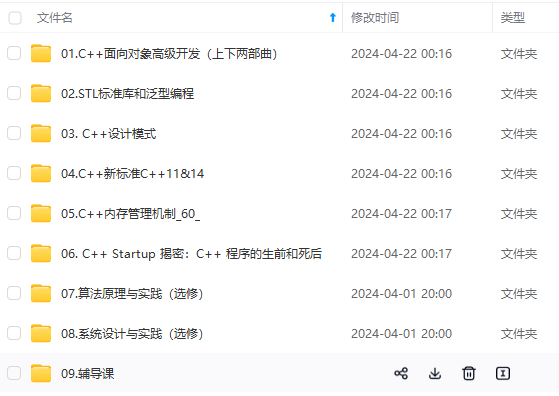
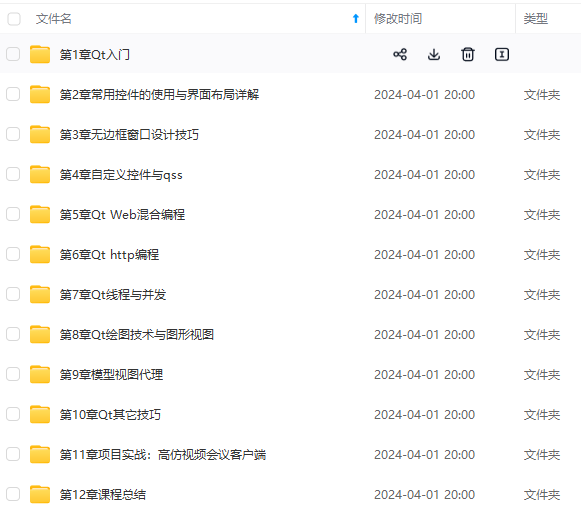
网上学习资料一大堆,但如果学到的知识不成体系,遇到问题时只是浅尝辄止,不再深入研究,那么很难做到真正的技术提升。
一个人可以走的很快,但一群人才能走的更远!不论你是正从事IT行业的老鸟或是对IT行业感兴趣的新人,都欢迎加入我们的的圈子(技术交流、学习资源、职场吐槽、大厂内推、面试辅导),让我们一起学习成长!
pics/618668825)**
一个人可以走的很快,但一群人才能走的更远!不论你是正从事IT行业的老鸟或是对IT行业感兴趣的新人,都欢迎加入我们的的圈子(技术交流、学习资源、职场吐槽、大厂内推、面试辅导),让我们一起学习成长!






















 1万+
1万+











 被折叠的 条评论
为什么被折叠?
被折叠的 条评论
为什么被折叠?








